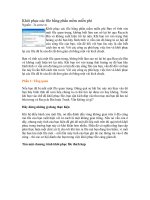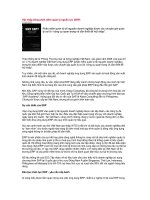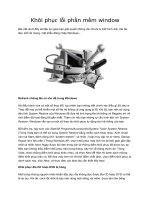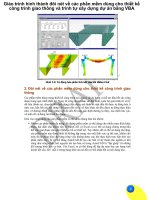Tách âm thanh ra khỏi Video bằng phần mềm Camtasia
Bạn đang xem bản rút gọn của tài liệu. Xem và tải ngay bản đầy đủ của tài liệu tại đây (548.24 KB, 5 trang )
Tách âm thanh ra khỏi Video bằng
phần mềm Camtasia Studio
Khi nhắc đến phần mềm quay màn hình, người ta thường nghĩ ngay đến Camtsia - bởi
đây là một trong những ứng dụng quay màn hình tốt nhất hiện nay. Phần mềm
Camtasia Studio ghi lại hoạt động trên máy tính khá chi tiết và rõ nét, hỗ trợ quay
chuẩn HD và Full HD, thậm chí bạn có thể xuất video quay được sang định dạng web
HTML 5.
Trong bài viết này, FreeDownload sẽ giới thiệu đến bạn một tính năng cũng khá hay
của phần mềm quay màn hình Camtasia Studio đó chính là khả năng tách âm thanh
từ Video chỉ với vào thao tác đơn giản.
Hướng dẫn tách âm thanh ra khỏi Video
bằng phần mềm Camtasia
Sườn nội dung:
1. Mở phần mềm Camtasia Studio
2. Thêm video cần tách âm thanh vào Camtasia
3. Kéo thả Video xuống thanh làm việc
4. Chọn tính năng tách audio và video
5. Xuất file Audio
6. Lưu file âm thanh sau khi tách
Bước 1: Khởi động phần mềm Camtasia Studio
Bước 2: Bạn Click Vào Import Media để chọn Video cần tách
Bước 3: Kéo thả Video xuống dòng track 1
Bước 4: Click phải chuột vào Track 1 và chọn Separate video and audio
Bước 5: Vào menu File -> Produce special -> Export audio as (hoặc bấm tổ
hợp phím tắt Ctrl+D)
Bước 6: Chọn nơi lưu file sau khi tách âm thanh
Bài viết trên đã chia sẻ đến bạn cách tách âm thanh từ Video bằng phần mềm
Camtasia. Ngoài tính năng, phần mềm Camtasia còn có thể tạo ảnh động từ
Video, chuyển định dạng MP4 sang MP3 hoặc thêm logo vào Video.
Bạn có thể tải Camtasia Studio mới nhất tại FreeDownload.Net.VN và tham khảo cấu
hình cài đặt Camtasia Studio, đảm bảo hoạt động ổn định trên máy tính của bạn.
-
Nguồn: FreeDownload.Net.VN
-
url đầy đủ: />